ppt如何为图片制作立体效果?
使用ppt制作立体照片效果主要利用图形和阴影效果。现在,我们将分享步骤和截图供您参考。同时希望大家能分享更多高质量的经验,教育读者。
软件名称:PowerPoint2017简体中文免费完整版软件大小:60.7MB更新时间:2016-12-12立即下载 。
。
1.在PowerPoint 2010中,执行“插入-图片”命令,在用于插入图片的弹出对话框中找到准备好的图片,然后单击“打开”按钮。
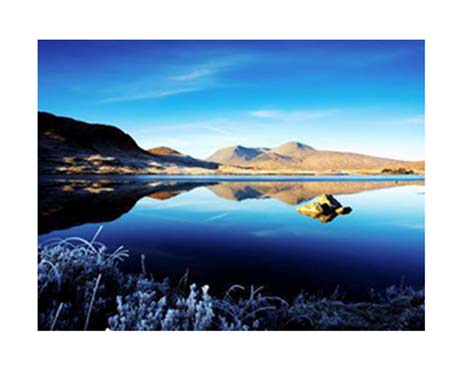
2.执行插入形状命令,从中选择一个矩形,在幻灯片中绘制一个矩形,将形状的轮廓设置为无轮廓,并用白色填充形状。

3.右键单击矩形,从下拉菜单中选择底部选项,并调整图片的位置,使其位于矩形的中心。
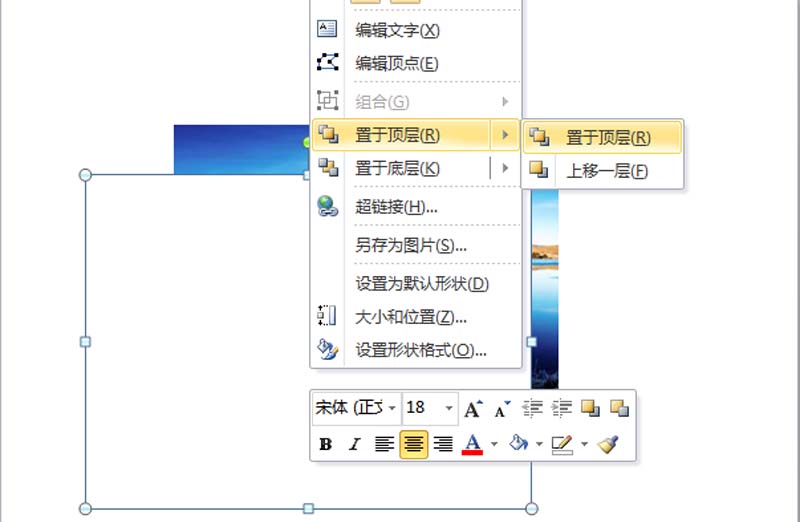
4.选择一张图片,在室内左上角执行命令格式-图片效果-阴影-室内-阴影。选择一个矩形,以同样的方式添加外部阴影效果。
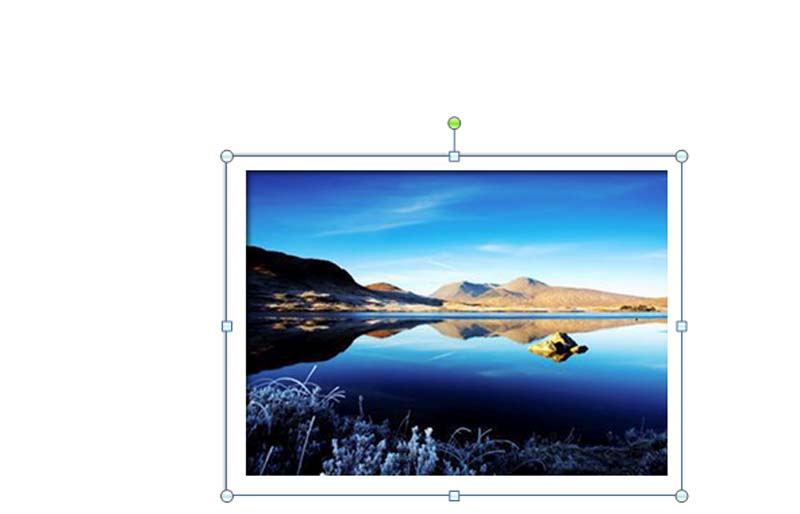
5.执行insert-shape命令,选择一个三角形并绘制它,将形状的轮廓设置为无轮廓,将形状填充为灰色,调整三角形的形状,并将形状效果设置为将边缘柔化15磅。
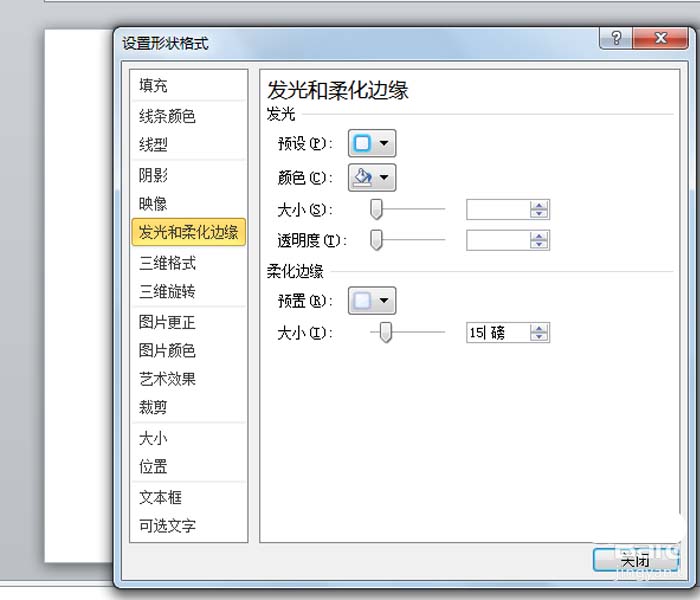
6.选择三角形。右键单击从下拉菜单中选择底部选项,并调整其位置和形状,使其感觉像照片的角是倾斜的。

7.执行ctrl a组合键进行所有的选择操作,和ctrl g组合键进行组合成一个图形来检查效果。

8.然后调整整个画面的角度、大小和位置,采用同样的方法和步骤让其他画面有相似的效果,调整不同的位置。

9.右键单击幻灯片,并从下拉菜单中选择设置背景格式的选项。在弹出的对话框中,将填充设置为渐变填充,将角度调整为90,然后单击“全部应用”按钮。
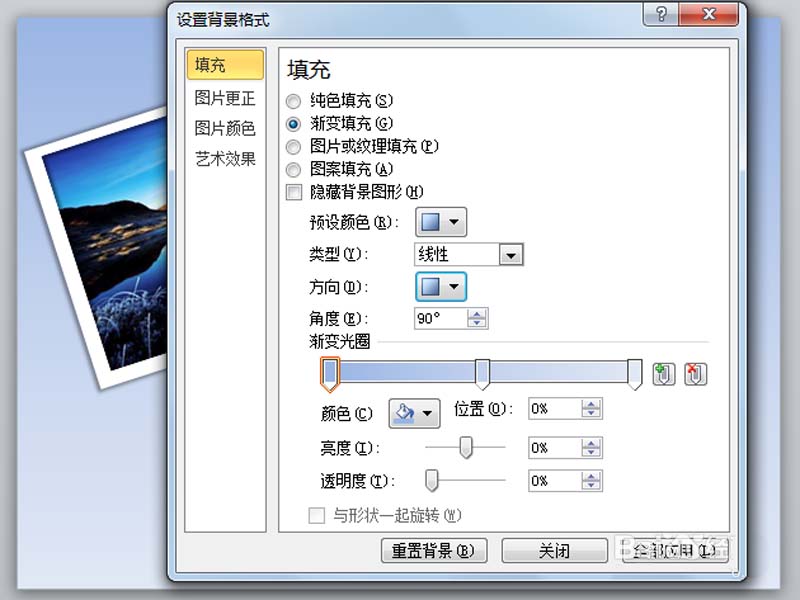
10.这样,ppt照片制作效果就完成了。执行file-save命令,在弹出的对话框中输入名称,并将其保存在合适的位置以完成操作。

相关建议:
如何给ppt幻灯片中的图片添加批注?
如何在ppt2013中将一张图片剪成几个小图片?
如何排列PPT图片?多张PPT图片排列排序教程。
版权声明:ppt如何为图片制作立体效果?是由宝哥软件园云端程序自动收集整理而来。如果本文侵犯了你的权益,请联系本站底部QQ或者邮箱删除。

















